怎么在Mac苹果电脑桌面上添加硬盘图标?
与windows电脑不同,Mac苹果电脑中没有【我的电脑】图标,起到类似作用的图标叫做【硬盘】。接下来小编就给大家介绍一下怎么在Mac苹果电脑桌面上添加硬盘图标。
具体如下:
1. 首先第一步打开Mac苹果电脑,进入桌面后,根据下图箭头所指,点击左上角【Finder】选项。

2. 第二步打开菜单栏后,根据下图箭头所指,点击【偏好设置】选项。

3. 第三步进入【Finder偏好设置】页面后,根据下图箭头所指,点击【通用】选项。

4. 第四步进入【通用】页面后,根据下图箭头所指,用鼠标勾选【硬盘】选项。
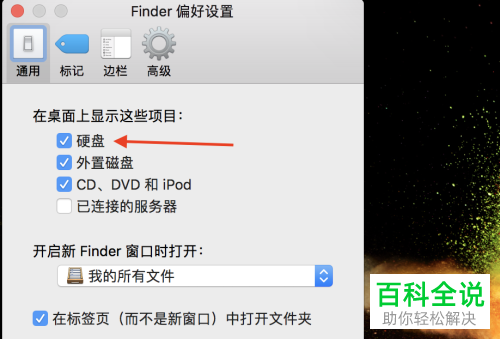
5. 第五步回到桌面,就可以看到类似下图所示的【硬盘】图标。

6. 最后双击【硬盘】图标打开,就可以看到下图所示页面,和windows系统中的【我的电脑】页面类似。
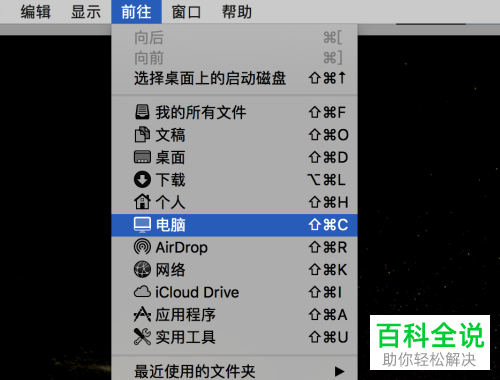
以上就是怎么在Mac苹果电脑桌面上添加硬盘图标的方法。
赞 (0)

